Zusammenfassung:
Wenn Sie eine PDF-Diashow erstellen möchten, aber keine Ahnung davon haben, sind Sie hier genau richtig. Dieser Artikel zeigt Ihnen, wie Sie innerhalb weniger Minuten eine Diashow aus Ihren vorhandenen PDF-Dateien erstellen können - und das KOSTENLOS!
Sie müssen eine Diashow präsentieren, haben aber nur eine PDF-Datei? Kein Grund zur Sorge, denn heute zeigen wir Ihnen, wie Sie kostenlos und sehr schnell eine PDF-Diashow erstellen können! Die Konvertierung Ihrer PDF-Datei in eine Diashow hat ihre eigenen Vorteile, da Sie mehr Designelemente hinzufügen können und auch raffinierte Übergänge und Animationen zu Ihren Diashows hinzufügen können! Wir demonstrieren Ihnen diesen Prozess, indem wir sowohl Offline- als auch Online-Lösungen verwenden, damit Sie Ihre Aufgabe in jedem Fall bewältigen können.
Teil 1. Wie man eine PDF-Diashow mit einem PDF-Diashow-Maker erstellt
Die Website, die wir für diese Aufgabe verwenden werden, heißt Xara. Es handelt sich um einen kostenlosen PDF-Slideshow-Maker. Abgesehen von diesem PDF-Diashow-Maker bietet Xara auch andere PDF-Bearbeitungswerkzeuge, wie z. B. Word-Dokumente in PDF konvertieren, zusammenführen, teilen, neu anordnen, PDF-Dateien freigeben und so weiter. Also, hier ist, wie Sie das Werkzeug verwenden:
Schritt 1. Gehen Sie auf https://www.xara.com/pdf-editor/pdf-slideshow-maker/ und klicken Sie dann auf den Text "Jetzt erstellen".
Schritt 2. Nun befinden Sie sich in einem Einrichtungsassistenten. Laden Sie zunächst die PDF-Datei hoch, die Sie auf Ihrem Computer haben. Klicken Sie auf "Datei auswählen", um sie hochzuladen. Sie können Ihre Datei andernfalls auch per Drag & Drop hochladen. Nun müssen Sie ein Konto auf der Website erstellen, um das Tool nutzen zu können.
Schritt 3. Nachdem Sie ein Konto erstellt haben, befinden Sie sich in einem PDF-Editor, der wie folgt aussieht:
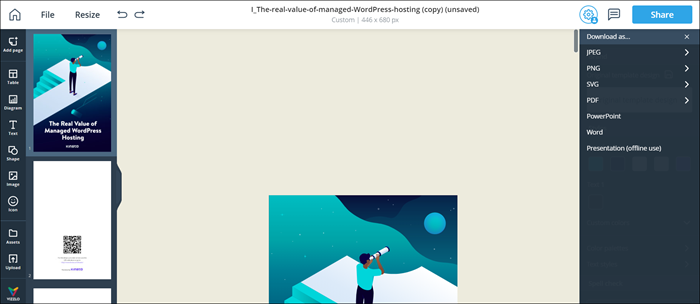
Schritt 4. Sie können im PDF-Editor einige Änderungen an Ihrem PDF vornehmen, bevor Sie eine Diashow daraus machen. Um nun Ihr PDF zu konvertieren und als PPT zu speichern, klicken Sie auf die Schaltfläche "Teilen". Als nächstes sehen Sie einige Dateioptionen.
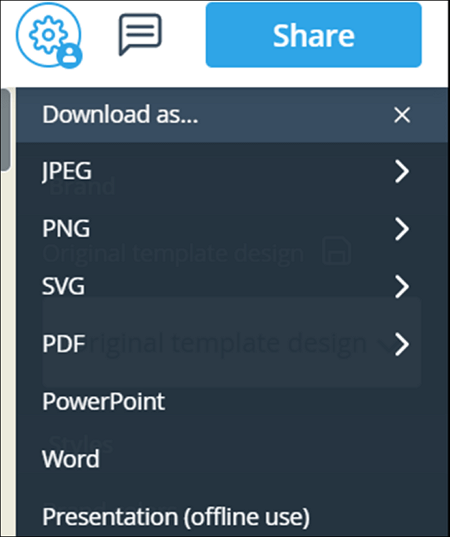
Schritt 5. Wählen Sie von hier aus die Option "PowerPoint".
Voila! Jetzt wird Ihre Datei im PPT-Format heruntergeladen, und das Beste daran ist, dass die Diashow bearbeitbar ist, ohne Formatierungsverlust!
Dies ist also ein einfaches Online-Tool, um Ihr PDF schnell in eine Diashow zu verwandeln. Aber was, wenn Sie eine leistungsfähigere Option wünschen? Was, wenn Sie neben diesem einfach zu bedienenden Online-Tool eine Software mit erweiterten PDF-Funktionen benötigen? Nun, jetzt werden wir einige Desktop-Software vorstellen, die selbst den Bedürfnissen von Power-Usern gerecht wird.
Teil 2. Wie man eine Diashow im PDF-Format mit EaseUS PDF Editor erstellt
Einer der besten Windows-PDF-Editoren ist EaseUS PDF Editor. Es ist ein All-in-One-Tool zur PDF-Bearbeitung, das mit einer sehr benutzerfreundlichen Oberfläche ausgestattet ist. Dieses Tool hat viele Funktionen und ermöglicht auch eine sehr schnelle Dateikonvertierung Ihrer PDFs in mehr als 10 Formate wie .docx, pptx, xlsx, jpg, .png und erlaubt Ihnen, PDF-Dokumente zu komprimieren, auszuschneiden, zusammenzuführen und zu teilen.
Es ist besser und billiger als andere PDF-Tools auf dem Markt. Wenn Sie mit PDFs arbeiten, dann ist EaseUS PDF Editor eine gute Option für Sie.
Einige der Top-Funktionen sind:
- Erlaubt das Hinzufügen oder Entfernen von Text aus PDF
- Unterstützung von OCR, was Ihnen hilft, Text auf einem bereits gescannten PDF-Dokument zu bearbeiten
- Funktioniert sehr einfach, ohne Ihre Systemressourcen zu verbrauchen
- Einfache Zusammenarbeit im Team, um mit verschiedenen Personen an derselben PDF-Datei zu arbeiten
- Erweiterte Bearbeitungswerkzeuge verfügbar
Bevor Sie weitermachen, müssen Sie das Tool herunterladen. Es gibt auch eine kostenlose Version, falls Sie das Tool ausprobieren möchten.
So können Sie eine PDF-Diashow in Windows erstellen:
Schritt 1. Starten Sie EaseUS PDF Editor und öffnen Sie das PDF, das Sie konvertieren möchten, indem Sie auf die Schaltfläche "Öffnen..." klicken.

Schritt 2. Klicken Sie auf die Schaltfläche "Konvertieren" und wählen Sie die Option "PowerPoint" aus dem Dropdown-Menü.
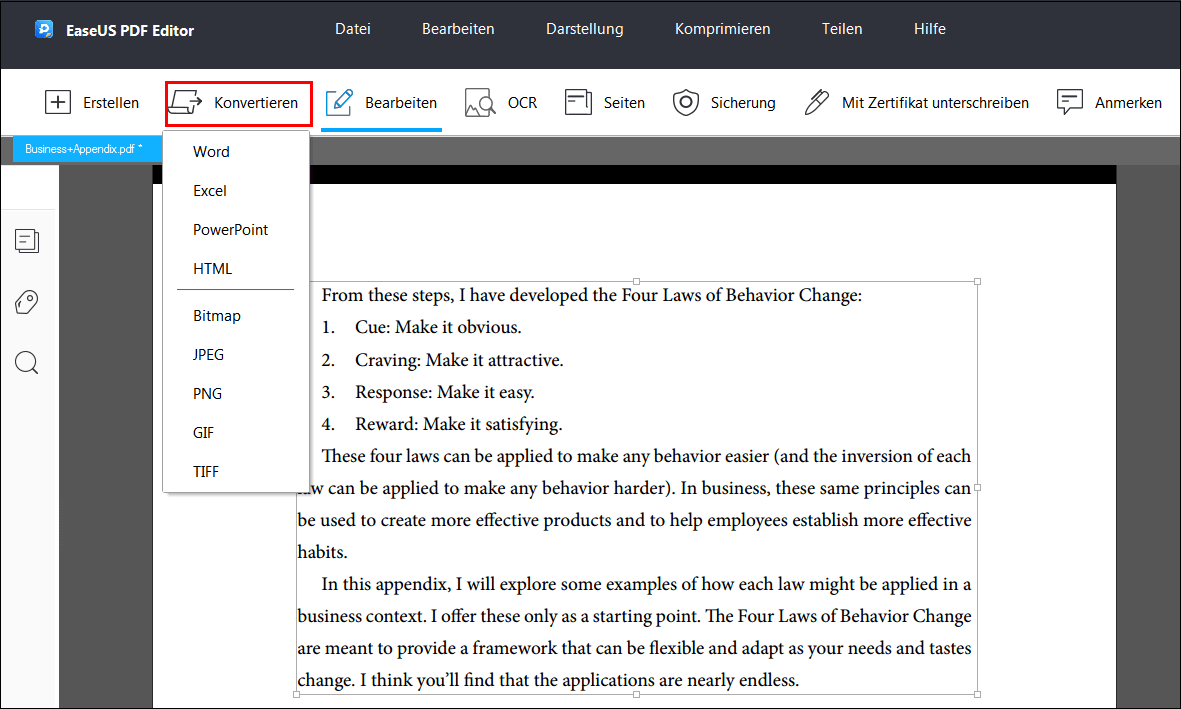
Schritt 3. Warten Sie auf den Abschluss des Vorgangs. Wenn die Konvertierung abgeschlossen ist, können Sie die PowerPoint-Folien auf Ihrem Computer finden.
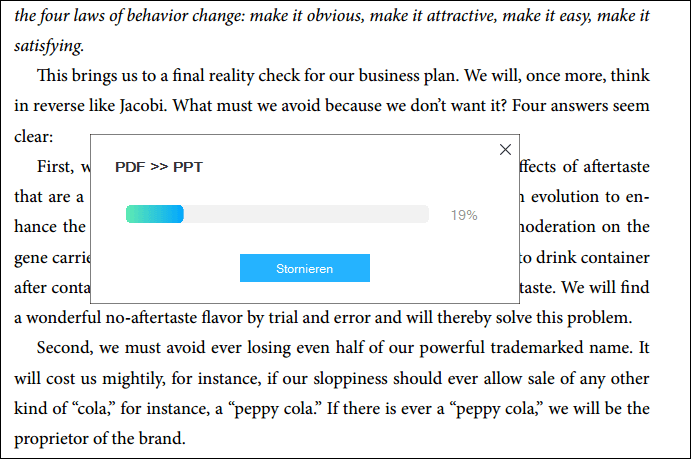
Dieses Programm macht den gesamten Konvertierungsprozess superschnell und einfach.
Teil 3. Wie man eine Diashow im PDF-Format mit Adobe Acrobat erstellt
Adobe Acrobat ist die PDF-Bearbeitungssuite von Adobe, dem Erfinder des PDF-Formats. Diese Software hat alle PDF-Werkzeuge, die Sie jemals brauchen werden, mit einer sehr schönen Oberfläche. Der Nachteil an diesem Tool ist, dass es ziemlich teuer ist und über $20 pro Monat für sich alleine oder über $50/Monat mit der Adobe Suite kostet.
Für dieses Tutorial werden wir Adobe Acrobat Pro 2017 verwenden. Hier ist die Anleitung:
Schritt 1. Importieren Sie ein PDF, indem Sie auf "Datei" > "Öffnen" gehen.
Schritt 2. Sobald Sie Ihr PDF importiert haben, gehen Sie zu "Datei" > "Exportieren" und wählen Sie aus der Dropdown-Liste die Option, die "Microsoft PowerPoint" heißt.
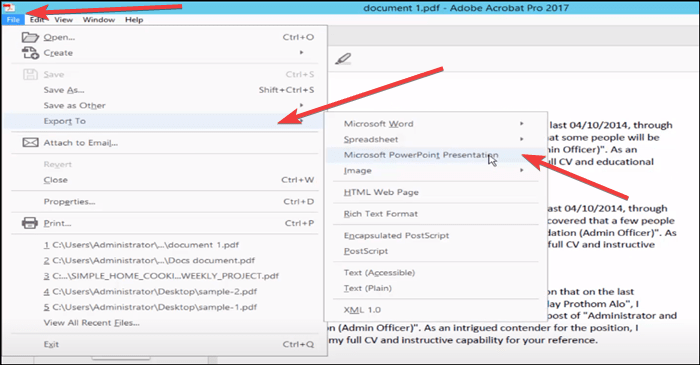
Schritt 3. Wählen Sie Ihr Ausgabeziel für die Datei, und Sie sind fertig.
Dies ist mit Adobe Acrobat sehr einfach zu bewerkstelligen. Außerdem ist der Konvertierungsprozess schnell fertig.
Fazit
Es ist im Grunde ziemlich einfach, eine PDF-Diashow zu erstellen. Alle Tools konvertieren Ihre Dateien sehr schnell und sparen Ihnen eine Menge Zeit.
Das Tool, das wir empfehlen, ist EaseUS PDF Editor, da es das günstigste von allen ist, keine Registrierung erfordert und alle Tools hat, die Sie sich von einer leistungsstarken PDF-Software erwarten können. Wenn Sie regelmäßig mit PDFs arbeiten, dann ist dieser Windows-PDF-Editor ein Muss und die beste Option, die derzeit auf dem Markt erhältlich ist. Wir hoffen, dass diese Anleitung Ihnen geholfen hat, Ihre Aufgabe einfach und stressfrei zu erledigen.
Weitere Artikel & Tipps:
-
So kombinieren Sie PDF-Dateien in Google Drive im Jahr 2022 [2 Möglichkeiten]
![author-Maria]() Maria / 2025-08-26
Maria / 2025-08-26 -
So löschen Sie Text in PDF mit ein paar Klicks [2025]
![author-Mako]() Mako / 2025-08-26
Mako / 2025-08-26
-
3 Wege | Wie man eine gesperrte PDF-Datei im Jahr 2025 einfach signiert
![author-Maria]() Maria / 2025-08-26
Maria / 2025-08-26 -
Einfache, funktionierende Lösungen zum kostenlosen Hinzufügen von Seiten zu PDF
![author-Maria]() Maria / 2025-09-17
Maria / 2025-09-17

EaseUS PDF Editor
- Den Bildschirm mit Audio aufnehmen
- Die Webcam aufnehmen
- Die PC-Spiele reibungslos aufnehmen
Hot Artikel